Word에서 숫자를 New Roman 글꼴로 바꾸는 방법은 다음과 같습니다. 1. [시작] 열에서 [검색], [고급 검색]을 클릭합니다. 2. [콘텐츠 검색]에 [0-9]를 입력하고 [ 3. 숫자를 [Times New Roman]으로 바꿉니다.

Word에서 숫자를 새로운 로마 글꼴로 바꾸는 방법:
1. Word 문서를 열고 메뉴 표시줄에서 "시작" 옵션을 선택합니다.
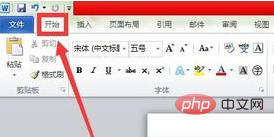
2. 열 "검색" 옵션을 찾고 "검색" - "고급 검색"을 클릭합니다.
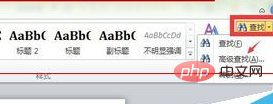
3. "콘텐츠 검색" 열에 [0-9]를 입력합니다. 그러면 모든 숫자를 찾아야 합니다. "와일드카드 사용" 옵션을 선택하세요.
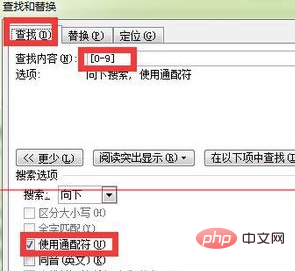
4. "바꾸기" 항목을 선택하세요. 페이지 하단에 있는 "형식" - "글꼴"을 선택하세요.
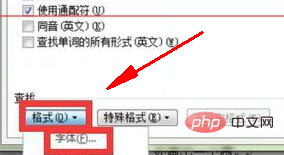
5. 글꼴 선택 페이지에 들어간 후 "Western Font"에 "Times New Roman"을 입력합니다. 이는 New Roman 글꼴을 의미합니다. 새 로마 글꼴을 사용하려면 "바꾸기" 페이지에서 "모두 바꾸기"를 클릭하면 시스템에서 모든 숫자가 새 로마 글꼴로 바뀌었다는 메시지를 표시합니다.
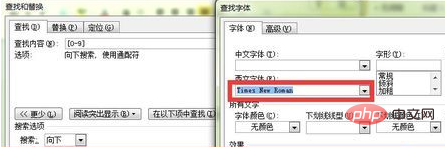
위 내용은 단어에서 숫자를 New Roman 글꼴로 바꾸는 방법의 상세 내용입니다. 자세한 내용은 PHP 중국어 웹사이트의 기타 관련 기사를 참조하세요!